Actuellement, les gens aiment prendre des photos avec un téléphone portable, mais comment transférer des photos d'Android vers iPhone ? Ce sont des systèmes différents, ce qui constitue le problème aux yeux de beaucoup de gens. Ne vous inquiétez pas maintenant, vous obtiendrez 6 excellentes solutions pour résoudre ce problème. De cette manière, vous constaterez que vous pouvez transférer des images facilement et conserver la même qualité.
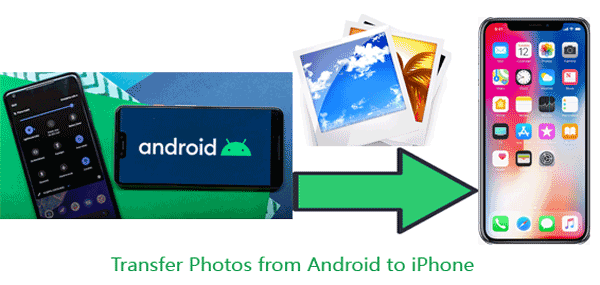
Si vous souhaitez transférer des images dans différents systèmes d'exploitation, Android to iPhone Transfer serait le meilleur outil pour vous aider. Avec lui, vous pouvez facilement transférer des photos d'Android vers un iPhone ou un iPad et vice versa. À partir de maintenant, vous ne manquerez plus jamais vos précieuses et belles photos.
Principales fonctionnalités et points forts du transfert Android vers iPhone
- Transférez facilement vos données telles que des photos, des vidéos, des contacts, des messages, des journaux d'appels et d'autres fichiers multimédias d'Android vers un iPhone/iPad/iPod.
- Envoyez automatiquement les données de l'iPhone/iPad/iPod vers un appareil Android.
- Prend en charge le système Android et le système iOS, y compris la dernière version iOS 13 en toute sécurité.
De plus, Android to iPhone Transfer prend en charge l'iPhone 14/13/12/11 Pro Max/11 Pro/11, l'iPhone XS Max/XS/XR/X/8 Plus/8/7 Plus/7/6s Plus/6s/6. Plus/6, iPad Pro, iPad Air 2/Air, iPad 3/2/1, iPad mini, iPad mini avec écran Retina, iPod touch 8/7/6/5/4/3/2. Il prend également en charge les appareils Android, notamment Huawei, Xiaomi, Samsung, HTC, OPPO, Vivo, LG, ZTE, etc.
Vous pouvez télécharger gratuitement ici.
Vous pouvez désormais obtenir le guide d'utilisation pour transférer des photos.
Étape 1. Installez Android sur iPhone Transfer and Connect
- Veuillez télécharger au préalable Android to iPhone Transfer sur votre ordinateur. Ensuite, installez-le en suivant des étapes guidées. Installez avec succès, entrez-le et vous pourrez voir l'interface comme ci-dessous.

- Dans cette étape, vous pouvez utiliser le câble USB pour connecter deux appareils au PC simultanément. Veuillez activer le débogage USB sur votre téléphone Android avec les invites à l'écran.
Étape 2. Détectez vos deux téléphones et configurez les appareils
Après la connexion, veuillez sélectionner votre téléphone Android dans la liste des appareils. Ou vous pouvez appuyer sur l'icône déroulante pour choisir votre gadget Android.

Étape 3. Choisissez les photos et commencez à envoyer
Choisissez l'option "Photos" et sélectionnez les photos que vous envisagez de transférer. Enfin, appuyez sur l'icône « Exporter vers l'appareil » pour choisir votre iPhone. Ensuite, le logiciel importera vos photos sur l'iPhone.

En savoir plus:
9 excellentes applications pour transférer des données d'Android vers iPhone [Ultimate]
7 solutions pour corriger le transfert interrompu vers iOS [Mise à jour]
Transférer des photos d'Android vers iPhone avec l'application Move to iOS serait une solution simple, et vous pouvez télécharger Move to iOS gratuitement sur Google Play. Il prend en charge toutes les versions de téléphone mobile supérieures à Android 4.0 et iOS 9 ou supérieur.
Voici le guide :
1. Avant de commencer
Veuillez vous assurer que votre WiFi est activé sur votre appareil Android. Vous feriez mieux de brancher vos deux appareils au secteur. De plus, si vous souhaitez transférer les favoris Chrome, veuillez mettre à niveau la dernière version de Chrome sur votre téléphone Android.
2. Configurez l'iPhone et appuyez sur l'option « Déplacer les données depuis Android »
Si votre appareil iOS est nouveau et n'a pas été configuré, veuillez le configurer jusqu'à ce que « Applications et données » apparaisse à l'écran. Appuyez ensuite sur l'option « Déplacer les données depuis Android ». Si votre appareil iOS a déjà été configuré, veuillez ignorer cette étape.
3. Installez Move to iOS sur Android
Dans cette étape, téléchargez et installez l'application Move to iOS sur votre téléphone Android et cliquez sur « Continuer ». Ensuite, lisez les termes et conditions qui apparaissent sur l’appareil Android. Appuyez sur " Accepter " pour continuer. Maintenant, appuyez sur « Suivant » sur l'écran Rechercher votre code.

4. Attendez un code sur l'appareil iOS
Sur votre appareil iOS, cliquez sur " Continuer " et attendez qu'un code à 10 ou 6 chiffres s'affiche. Si votre téléphone Android affiche un avertissement indiquant que votre connexion Internet est faible, veuillez l'ignorer.
5. Entrez le code et attendez
Veuillez saisir le code qui s'affiche sur l'appareil iOS sur votre téléphone Android. Ensuite, vous devez attendre la connexion entre l'appareil iOS et l'appareil Android.
6. Choisissez le contenu et le transfert
Sélectionnez votre contenu sur votre téléphone Android que vous souhaitez transférer. Cliquez ensuite sur « Suivant » sur le téléphone Android. Jusqu'à ce que les deux appareils semblent terminés, votre processus de transfert est terminé. Ce processus prendra un certain temps, qui dépend de la quantité de contenu que vous souhaitez transférer.
7. Terminer
Une fois le processus de transfert terminé, appuyez sur " Terminé " sur votre appareil Android et poursuivez votre configuration sur votre appareil iOS.
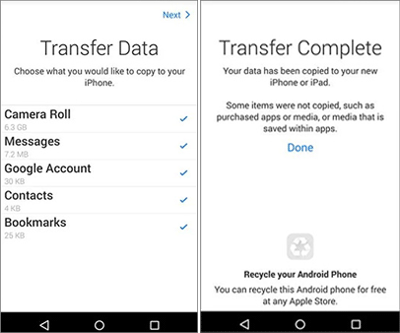
Remarques : Vous pouvez transférer vos contacts, messages, photos, vidéos, signets Web de calendriers et compte de messagerie avec Déplacer vers iOS. Et les applications prises en charge sur Google Play et App Store peuvent également être transférées. Par conséquent, les autres fichiers comme les chansons et les PDF doivent être envoyés manuellement.
iTunes est l'une des dernières applications de divertissement qui vous permet de profiter de la meilleure musique, de films et films fantastiques, etc. De plus, vous pouvez l'utiliser pour transférer des photos d'Android vers iPhone. Ce sera un outil pratique pour vous. Alors, comment envoyer des photos d’Android vers iPhone avec iTunes ? S'il vous plaît, allez-y.
Veuillez suivre les étapes suivantes.
1. Sauvegardez vos données sur PC
Tout d'abord, veuillez transférer vos photos du téléphone Android vers l'ordinateur via un câble USB . Sélectionnez un emplacement sur votre PC pour enregistrer vos photos. Vous feriez mieux de mettre les photos dans le même dossier. Déconnectez maintenant votre appareil Android de l’ordinateur.
2. Installez iTunes sur PC
Veuillez télécharger iTunes et installez-le sur votre tablette. Puis lancez-le. Assurez-vous que la version d'iTunes est la plus récente. Vous pouvez vérifier la version dans l'onglet " Aide " du menu lorsque vous ouvrez iTunes.
3. Connectez votre iPhone à l'ordinateur
Après avoir lancé iTunes, connectez votre iPhone à l'ordinateur via un câble USB.
4. Recherchez le dossier et synchronisez les photos
Sur iTunes, cliquez sur l'icône en forme de téléphone, cliquez sur " Photos " dans la liste de gauche. Cochez « Synchroniser les photos » en haut à droite, puis sélectionnez le dossier souhaité dans « Copier les photos depuis ». Enfin, appuyez sur « Appliquer » en bas à droite de l'interface.
5. Attendez un moment
Attendez juste une minute pour terminer le processus de transfert.
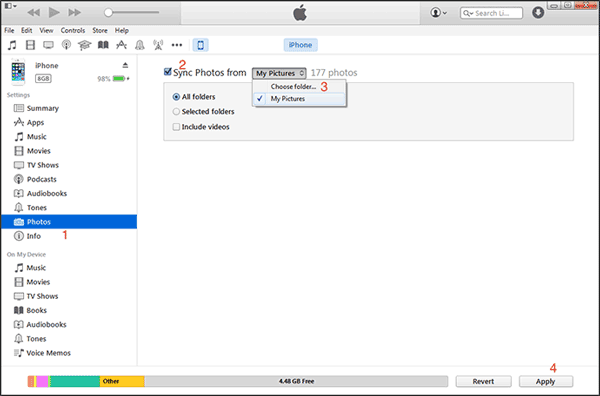
Voir également:
Vous vous demandez comment transférer des données de Motorola vers un iPhone ? Dans ce cas, veuillez cliquer sur ce lien et découvrir les approches fiables.
Vous pouvez rapidement diffuser votre iPhone sur un iPad avec ces méthodes . Nous allons jeter un coup d'oeil.
Si vous souhaitez transférer des photos d'Android vers iPhone ou envoyer d'autres types de données, Google Drive, sorti en 2012, peut être utile. Vous pouvez obtenir 15 Go d’espace de stockage gratuit avec. Pour votre commodité, veuillez suivre le tutoriel étape par étape.
1. Installez Google Drive
Au début, vous pouvez télécharger Google Drive , puis l'installer sur votre téléphone Android. Si vous n'avez pas de compte Drive auparavant, vous devez en créer un sur votre téléphone Android. Suivez simplement les indications sur l'application pour créer votre compte personnel.
2. Téléchargez des images sur Google Drive
- Après avoir lancé l'application, vous verrez l'icône « + » en rouge et cliquez dessus. Ensuite, appuyez sur « Télécharger » sur la page.
- Vous pouvez maintenant voir une liste contextuelle, choisissez « Télécharger des photos ou des vidéos » et sélectionnez les photos que vous espérez transférer.

3. Créez un nom de dossier sur Google Drive pour enregistrer des photos
Ajoutez un titre à votre dossier si vous espérez créer un nom pour le dossier dans lequel vos images sont enregistrées. Cliquez ensuite sur l'icône « Enregistrer » en bas à droite de votre écran. Après un certain temps, ce processus de téléchargement pourrait être terminé.
4. Tournez-vous vers votre iPhone
Dans cette étape, concentrez-vous sur votre iPhone et installez Google Drive dessus à l'avance. Lancez-le avec le même Drive ID. Ensuite, vous trouverez le dossier dans lequel vous venez de télécharger vos photos. Vous pouvez donc télécharger les photos sur votre iPhone.
SHAREit est une sorte d'outil utile développé par Apple pour envoyer également des photos d'Android vers iPhone. Et vous pouvez obtenir des conseils sur la façon de transférer des photos d'Android vers un iPhone ainsi que vers un PC dans cette section.
Voici comment:
1. Dans un premier temps, téléchargez et installez SHAREit sur votre Android et votre iPhone.
2. Veuillez lancer l'application sur votre téléphone Android. Si c'est la première fois que vous lancez l'application, veuillez cliquer sur « Démarrer » et définir votre nom et votre avatar sur votre téléphone Android.
3. Une fois que vous avez terminé, cliquez sur " RECEVOIR " sur l'écran. Ensuite, l'application vous dira d'attendre un expéditeur maintenant, vous pouvez voir « En attente de l'expéditeur » sur votre téléphone Android. Comme vous souhaitez connecter l'iPhone, cliquez sur « Se connecter à iOS/WP ».
4. Pendant ce temps, l'application affichera que vous devez rechercher le WiFi sur votre iPhone. Vous devrez peut-être suivre les instructions affichées sur l'iPhone. Veuillez choisir le point d'accès WiFi envoyé par votre téléphone Android.
5. Après avoir connecté le point d'accès WiFi, veuillez relancer SHAREit sur votre iPhone. Vous pouvez alors voir que deux appareils sont prêts, ils peuvent transférer vos photos entre eux.
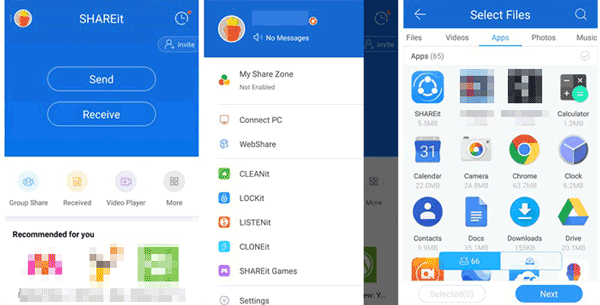
Dans cette partie, vous pouvez transférer vos photos d'Android vers iPhone de la manière la plus simple : glisser-déposer. Avec lui, vous n'avez pas besoin de télécharger ou d'installer d'application sur vos appareils. Préparez simplement les câbles USB de deux appareils.
Voici le tutoriel :
1. Tout d’abord, reliez votre téléphone Android et votre iPhone à l’ordinateur via des câbles USB. Activez le mode de débogage USB sur vos appareils.
2. Après cela, cliquez sur « Mon PC » (ou « Ce PC ») sur l'ordinateur et recherchez ici votre disque dur Android.
3. Accédez au dossier DCIM et choisissez les images que vous souhaitez copier.
4. Créez un dossier temporaire sur votre ordinateur, puis faites glisser les images que vous venez de choisir vers le dossier.
5. Accédez au disque dur de l'iPhone que vous pouvez également trouver dans " Mon PC ".
6. Entrez sur le disque dur de l'iPhone et sélectionnez un emplacement pour placer le dossier. Maintenant, copiez ou faites glisser le dossier vers cet emplacement et attendez un moment pour terminer le transfert.

Les photos sont le souvenir précieux de votre vie car nous prenons généralement des photos lorsque le moment est joyeux et précieux. Si vous souhaitez transférer des images entre le système Android et le système iOS, cela vous poserait problème avant de ne pas avoir lu cet article. Autrement dit, vous ne serez plus jamais ennuyé par cette affaire à partir de maintenant. Vous avez déjà la clé pour transférer des photos d’Android vers iPhone.
Articles Liés
Comment transférer des photos d'Android vers Android
[Transfert rapide] Comment transférer efficacement vos photos d'iPhone vers Android
Comment transférer des photos de l'iPhone vers Samsung
Des moyens simples pour transférer des fichiers d'Android vers iPhone
Un moyen simple de transférer des fichiers d'iPhone vers Android
Copyright © samsung-messages-backup.com Tous droits réservés.